Konvertieren, bearbeiten und komprimieren Sie Videos/Audios in über 1.000 Formaten in hoher Qualität.
Wie entferne ich Hintergrundgeräusche aus Videos? [Desktop und Mobil]
Hintergrundgeräusche können ein gutes Video ruinieren, wenn der Ton nicht mehr zu hören ist. In solchen Fällen ist es wichtig, Hintergrundgeräusche wie Straßenbahnen, Brummen aus der Umgebung, Klimaanlagen oder Ventilatoren usw. aus dem Video zu entfernen. Manchmal können Sie diese Geräusche erst hören oder bemerken, wenn Sie mit der Videobearbeitung beginnen. Ein zuverlässiger Videoeditor ist in diesem Fall also entscheidend. Sie haben keinen im Sinn, der Ihr Video bearbeitet und Hintergrundgeräusche entfernt? In diesem Beitrag finden Sie die besten Apps zur Rauschentfernung auf Desktops und Mobilgeräten.
Führerliste
Teil 1: So entfernen Sie Hintergrundgeräusche aus Videos unter Windows/Mac Teil 2: Die 3 besten Apps zum Entfernen von Hintergrundgeräuschen aus Videos auf Android/iPhone Teil 3: Häufig gestellte Fragen zum Entfernen von Hintergrundgeräuschen aus VideosTeil 1: So entfernen Sie Hintergrundgeräusche aus Videos unter Windows/Mac
Beginnen wir zunächst mit der besten Methode, um Hintergrundgeräusche aus Videos auf dem Desktop zu entfernen. Heutzutage können Ihnen mehrere Programme bei diesem Problem helfen, eines davon ist das 4Easysoft Total Video Converter. Neben den über 15 Toolkits, die es zum Bearbeiten von Videos bietet, unterstützt es das Hinzufügen von Filtern, Themen, Übergängen und Hintergrundmusik. Das Hinzufügen von Hintergrundmusik kann Ihnen dabei helfen, diese Hintergrundgeräusche aus Ihrem Video zu entfernen. Oder wenn Sie eine schöne Szene, die Sie aufgenommen haben, genießen und sich darauf konzentrieren möchten, aber das Summen aus der Umgebung hören möchten, sollten Sie mit diesem Programm den Ton stummschalten, ohne die Qualität des Videos zu beeinträchtigen. Hier finden Sie die detaillierten Schritte zum Entfernen von Hintergrundgeräuschen aus Videos.

Sie können Ihren Videos eine neue Audiospur hinzufügen, um Hintergrundgeräusche zu entfernen.
Die Lautstärke des Audios lässt sich anpassen und es können Ein- und Ausblendeffekte hinzugefügt werden.
Beim Video können Sie, genau wie beim Audio, schmutzähnliche Geräusche entfernen, um es sauberer zu machen.
Es verfügt über einen Lautstärkeverstärker, falls Sie den Ton oder eine Musikdatei nicht hören können.
100% Sicher
100% Sicher
Schritt 1Free Download Die 4Easysoft Total Video Converter. Führen Sie den Installationsvorgang durch und starten Sie ihn. Wählen Sie den Konverter unter den anderen Registerkarten im obigen Menü aus
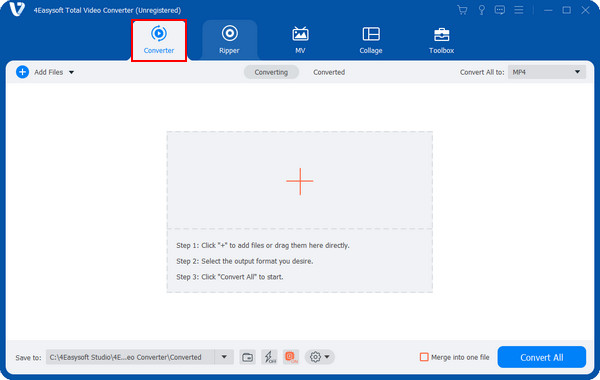
Schritt 2Fügen Sie Ihre Datei hinzu, indem Sie auf das Dateien hinzufügen Taste oder Ziehen und Ablegen es. Nachdem Sie Ihre Datei hinzugefügt haben, navigieren Sie zur Schaltfläche Bearbeiten mit einem Sternenwand Symbol, um das Editorfenster zu öffnen.
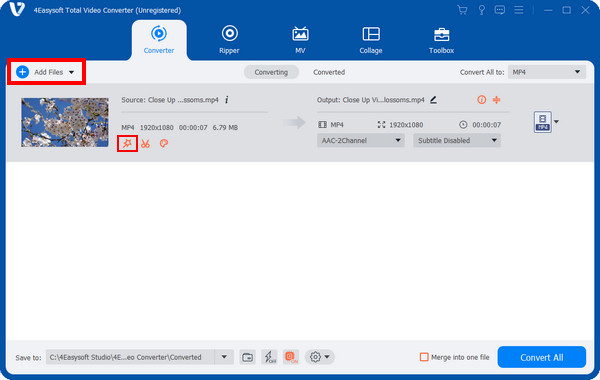
Schritt 3Gehen Sie anschließend zum Audio Registerkarte, auf der Sie den Originalton stummschalten können, um Hintergrundgeräusche aus Videos zu entfernen, indem Sie den Schieberegler und fügen Sie nach Belieben Hintergrundmusik hinzu.

Schritt 4Sobald Sie mit der Bearbeitung fertig sind, können Sie das Format mit der gewünschten benutzerdefinierten Auflösung aus dem Konvertieren alle zur Menüliste. Drücken Sie abschließend Konvertieren alle unten rechts auf dem Hauptbildschirm.

Teil 2: Die 3 besten Apps zum Entfernen von Hintergrundgeräuschen aus Videos auf Android/iPhone
Nachdem sie nun wissen, wie man Hintergrundgeräusche am besten mit einem Programm aus einem Video entfernt, ziehen es manche Leute vor, Videos auf Mobilgeräten zu bearbeiten. Glücklicherweise gibt es auch Apps für Android und iPhone, mit denen man Hintergrundgeräusche entfernen kann! Kommen wir nun zu den drei besten Anwendungen zur Rauschentfernung.
1. iMovie
iPhone-Nutzer müssen nicht viele Anwendungen nutzen, um Hintergrundgeräusche aus Videos zu entfernen. Apple bietet iMovie für iOS-Geräte wie iPhones und iPads, um Videos einfach und ohne Bearbeitungskenntnisse zu bearbeiten und professionell aussehende Videos zu erstellen. Diese App für iOS-Geräte und Mac verfügt über eine benutzerfreundliche Hauptoberfläche, die das Zuschneiden und Trimmen für jeden einfach macht, hat einige integrierte Audiofilter und enthält ein Tool zum Entfernen von Hintergrundgeräuschen.
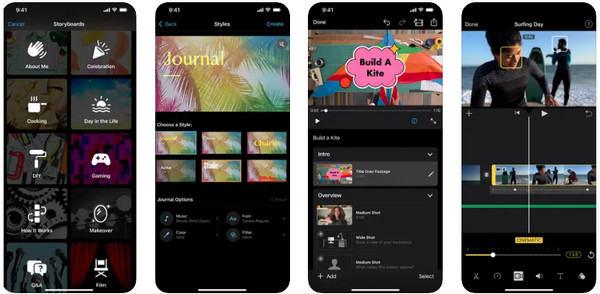
Schritt 1Auf der iMovie Gehen Sie zur Auswirkungen und wählen Sie dann Audiofilter
Schritt 2Klicken Sie dort auf Rauschunterdrückung und ziehen Sie dann das Audio Schieberegler nach rechts, um Hintergrundgeräusche zu reduzieren.
2. Tschüss Lärm
Ein intelligentes Tool zur Geräuschentfernung für einen sauberen Videoton ist das TschüssNoise. Es ist einfach zu bedienen und erkennt mithilfe von Algorithmen der künstlichen Intelligenz sicher alle Hintergrundgeräusche in Audio- und Videodateien. Sie müssen lediglich Ihre Videodatei hinzufügen und dann den gewünschten Grad der Audiobereinigung auswählen. Darüber hinaus müssen Sie sich keine Sorgen über inkompatible Probleme machen, da die App die meisten Videodateiformate unterstützt.
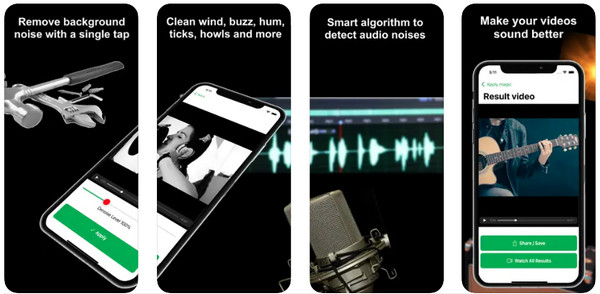
Schritt 1Offen Tschüss Lärm Laden Sie dann auf Ihrem Gerät das Video, bei dem Sie das Hintergrundrauschen entfernen möchten.
Schritt 2Sie müssen sofort die gewünschte Reinigung für Ihr Audio auswählen. Dann können Sie es vor dem Speichern abspielen.
3. Filmr
Auch bekannt als InVideo ist Filmr, eine schnelle und benutzerfreundliche Videobearbeitungs-App, die Ihnen dabei helfen kann, Hintergrundgeräusche aus Videos zu entfernen. Neben der Entfernung von Hintergrundgeräuschen können Sie damit auch Videos zuschneiden, die Geschwindigkeit des Videos anpassen und haben völlige Freiheit bei der Steuerung Ihres Audios. Außerdem können Sie Ihre Arbeit ohne störende Wasserzeichen direkt in der Kamerarolle speichern oder sogar ohne Qualitätsverlust online hochladen.
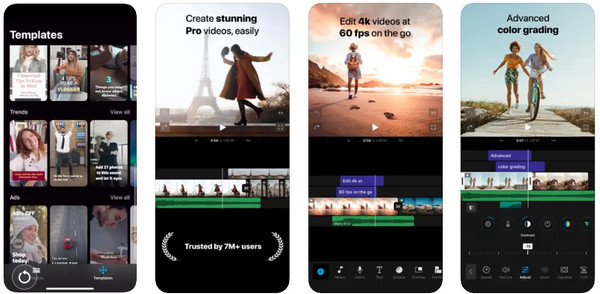
Schritt 1Besuchen Sie die Filmr-App auf Ihrem Gerät. Tippen Sie dann auf das Kamerarolle um Videos hochzuladen.
Schritt 2Wählen Sie das Volumen Option; ziehen Sie den Audio Schieberegler nach links, um den Ton anschließend stummzuschalten. Zuletzt können Sie auf das Export Taste.
Teil 3: Häufig gestellte Fragen zum Entfernen von Hintergrundgeräuschen aus Videos
-
Kann Audacity Hintergrundgeräusche aus Videos entfernen?
Audacity ist ein hervorragendes Tool zum Entfernen von Hintergrundgeräuschen aus Video-Audio. Allerdings ist es nicht so einfach, da Sie zuerst das Audio aus dem Video extrahieren müssen, bevor Sie das Hintergrundgeräusch entfernen. Danach müssen Sie das bereinigte Audio mit dem Video synchronisieren.
-
Kann ich Hintergrundgeräusche aus Online-Videos entfernen?
Abgesehen vom Herunterladen einer Anwendung gibt es heute viele kostenlose Online-Video-Editoren, mit denen Sie Hintergrundgeräusche beseitigen können. Beispielsweise Kapwing, VEED, Media, io usw.
-
Entfernt Filmora Hintergrundgeräusche kostenlos?
Filmora eignet sich hervorragend zur Reduzierung von Hintergrundgeräuschen. Es hilft, indem es mit seiner Audio-Denoise-Funktion mit einem Schieberegler unnötiges Rauschen aus Ihrem Video entfernt. Dieses Tool verfügt über die Optionen „Schwach“, „Mittel“ und „Stark“ für den Reduzierungsgrad. Das Gute daran ist, dass Sie es kostenlos im Audiobearbeitungsfenster verwenden können, aber seien Sie beim späteren Export auf das Wasserzeichen gefasst.
-
Wie verwende ich iMovie auf dem Mac, um Hintergrundgeräusche aus einem Video zu entfernen?
Starten Sie iMovie auf dem Mac und wählen Sie dann das Video aus, aus dem Sie Rauschen entfernen möchten. Klicken Sie auf die Schaltflächen Rauschunterdrückung und Equalizer über der Vorschau. Aktivieren Sie dann das Kontrollkästchen Reduzieren Sie Hintergrundgeräusche, und bewegen Sie dann den Schieberegler, um den anzuwendenden Reduktionsgrad auszuwählen. Alternativ können Sie zwischen den Equalizer Optionen wie „Stimmverstärkung“, „Musikverstärkung“ oder „Brummenreduzierung“.
Abschluss
Abgesehen von den erwähnten Apps zum Entfernen von Hintergrundgeräuschen aus Videos gibt es möglicherweise noch andere Möglichkeiten, Geräusche zu entfernen. Für Leute, die lieber mobil sind, gibt es viele Apps, mit denen Sie Probleme mit Hintergrundgeräuschen beseitigen können, und in diesem Beitrag werden die besten beschrieben. Aber für einen Anfänger und technisch versierten 4Easysoft Total Video Converter ist für Sie! Möchten Sie diese Hintergrundgeräusche schnell loswerden? Nutzen Sie die leistungsstarken Funktionen des Programms, mit denen Sie neue Audiospuren hinzufügen oder unnötige Geräusche stummschalten können.
100% Sicher
100% Sicher


